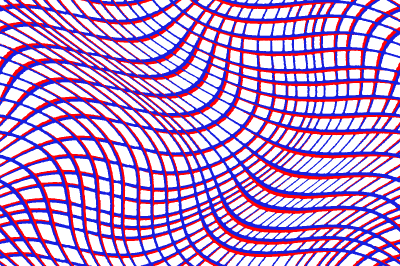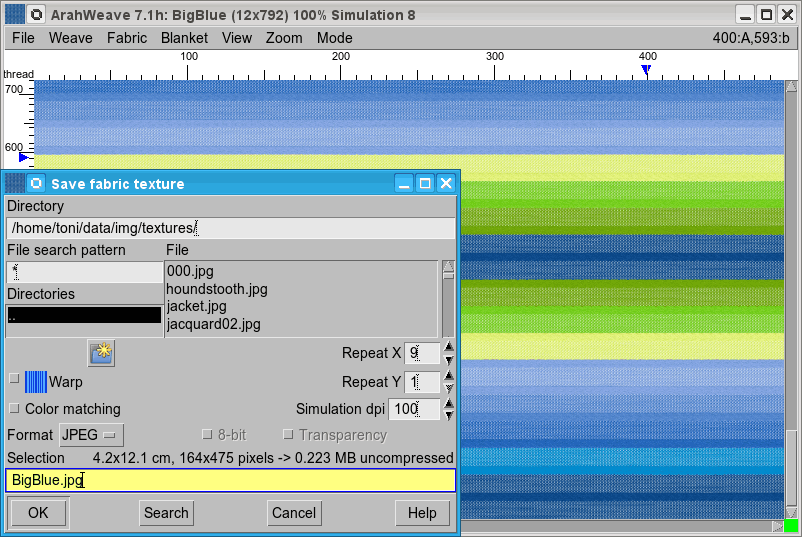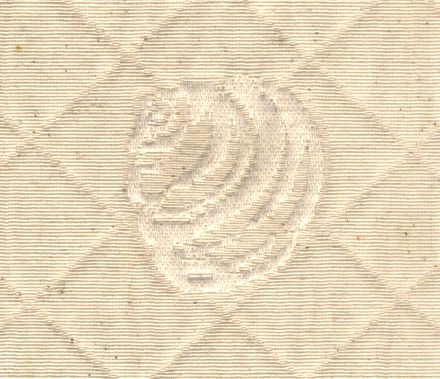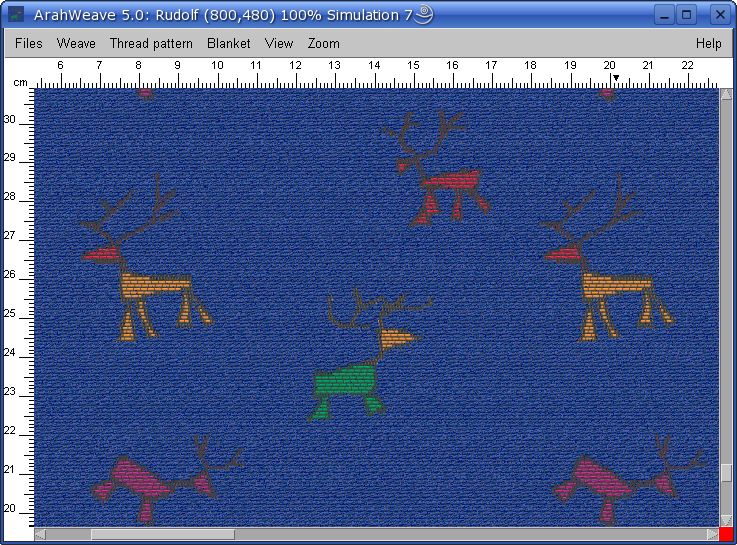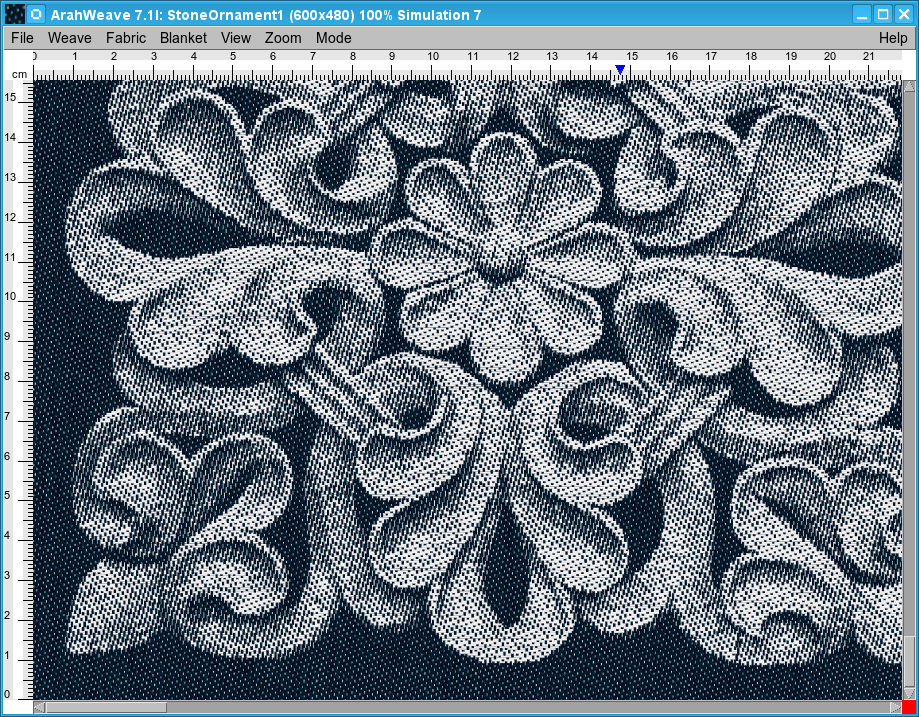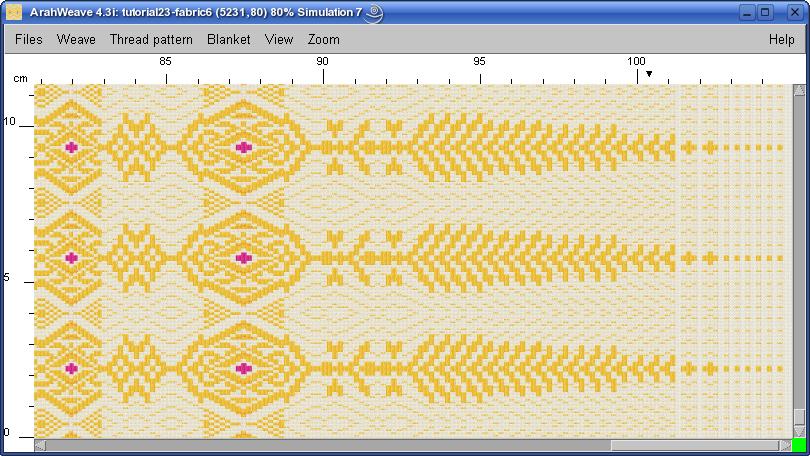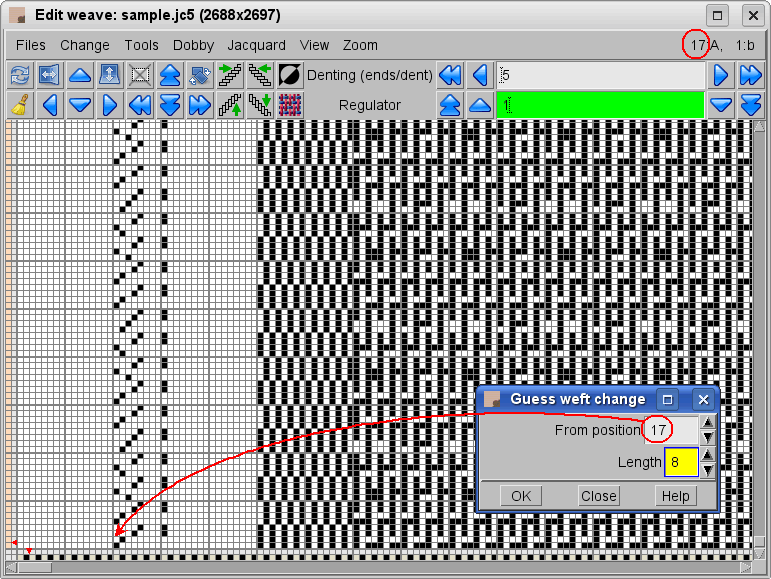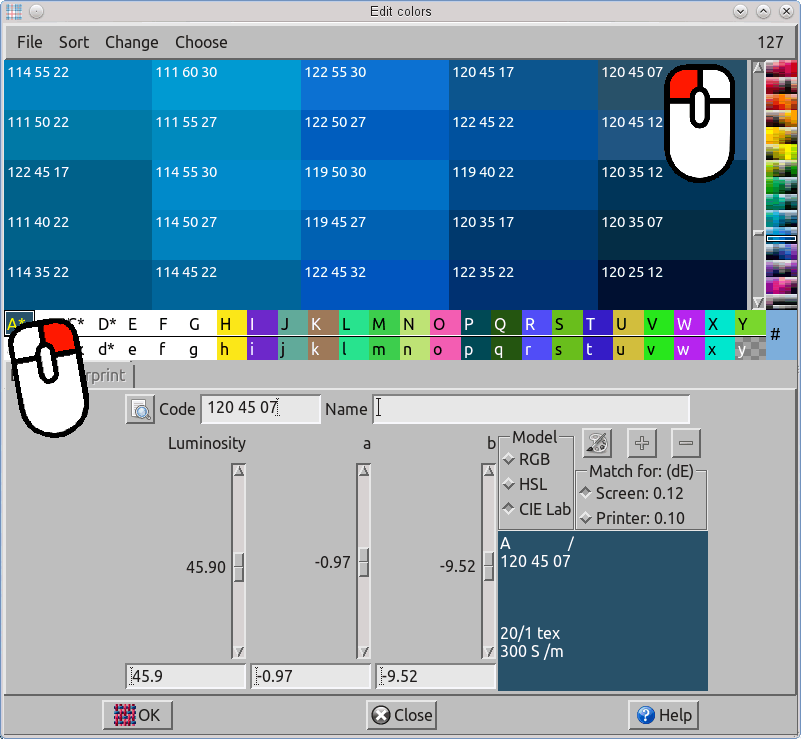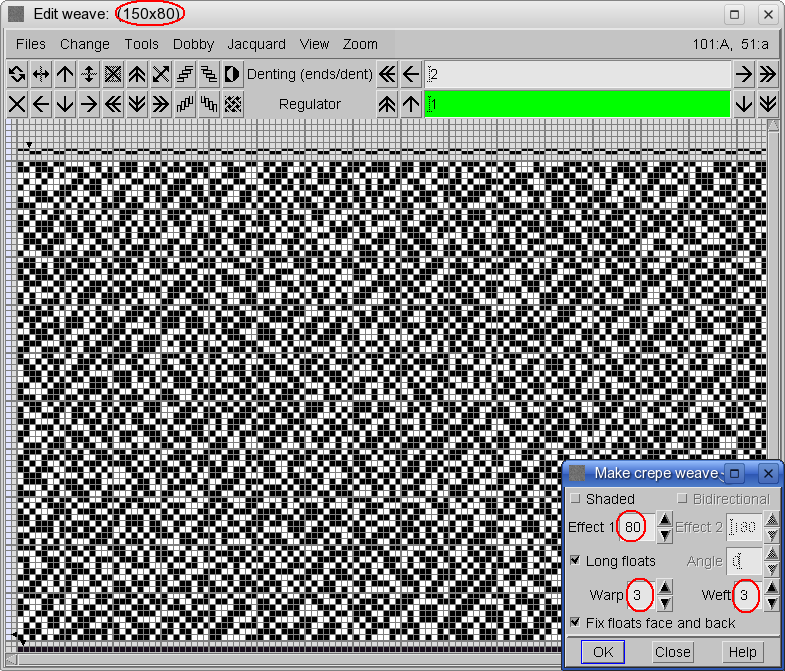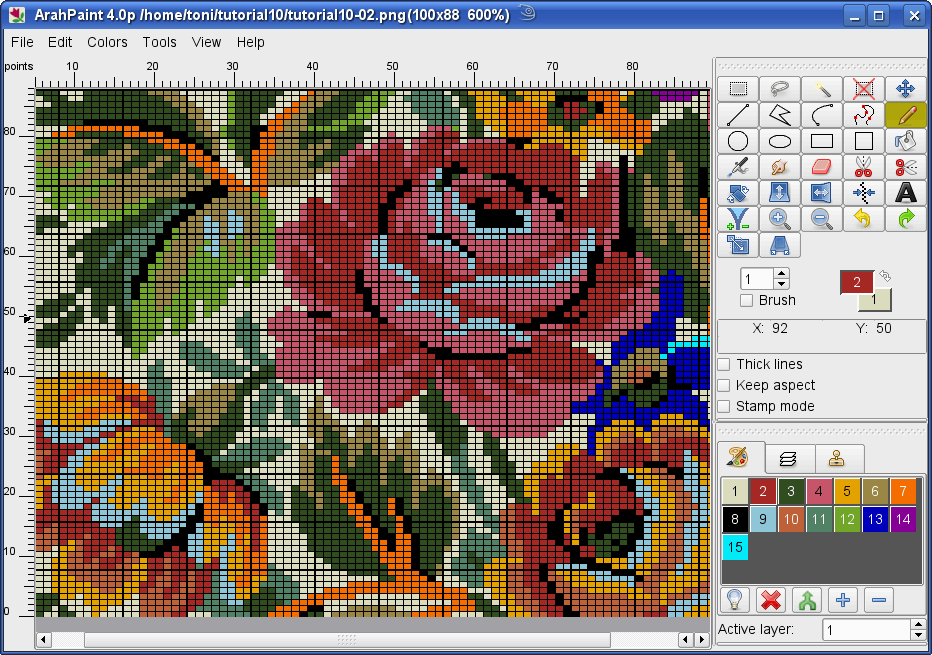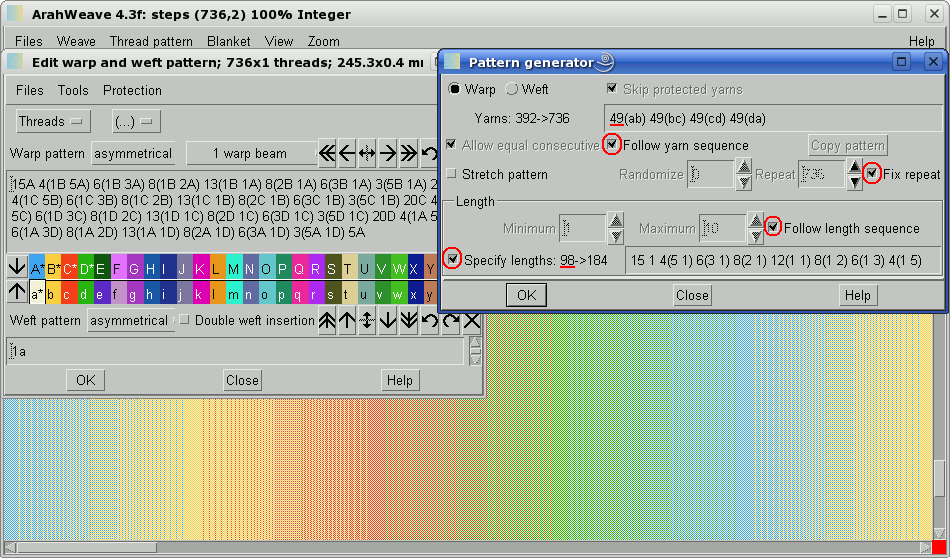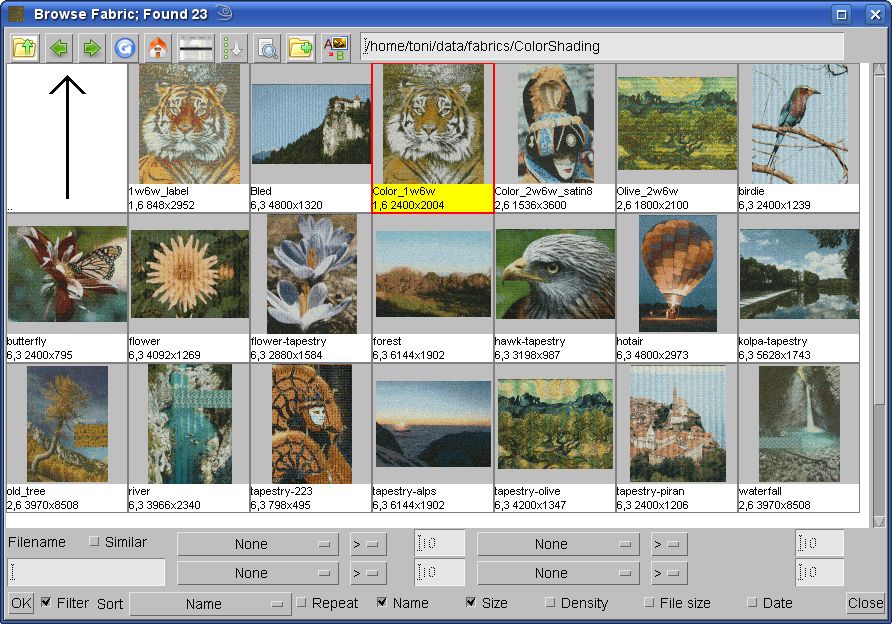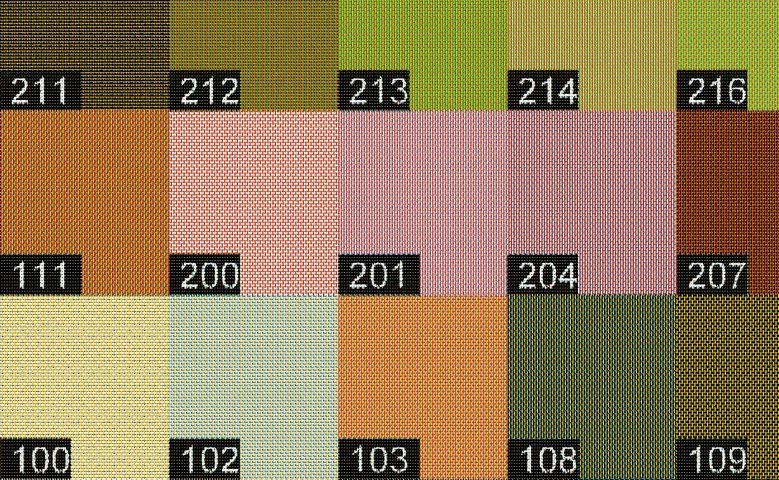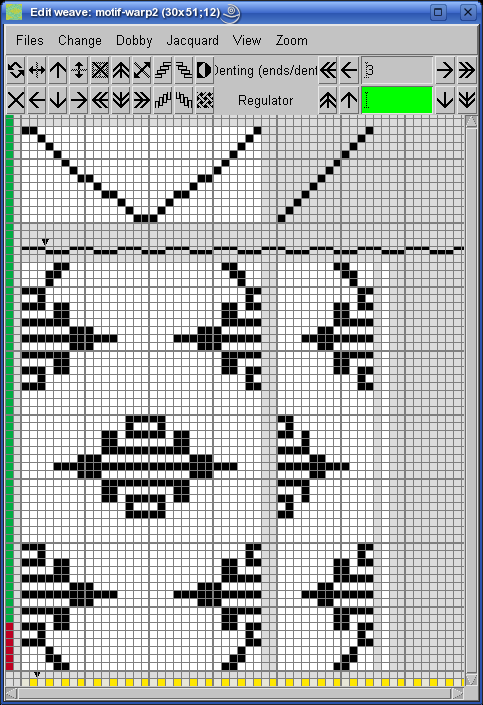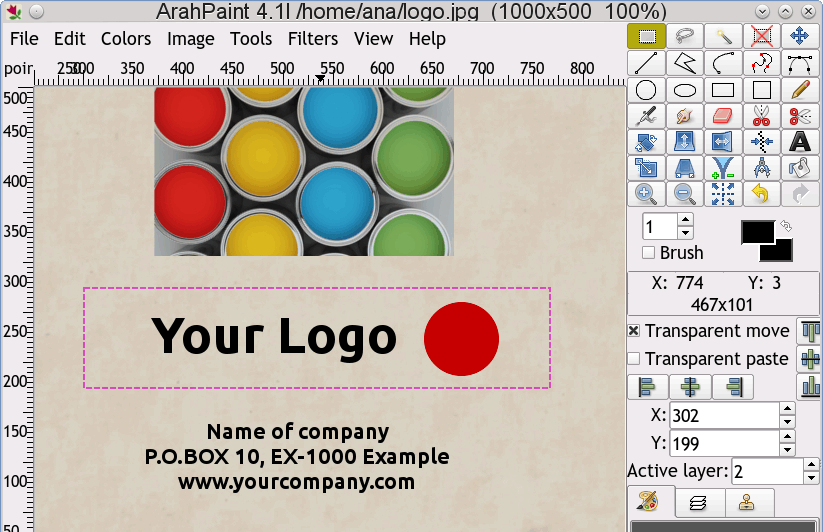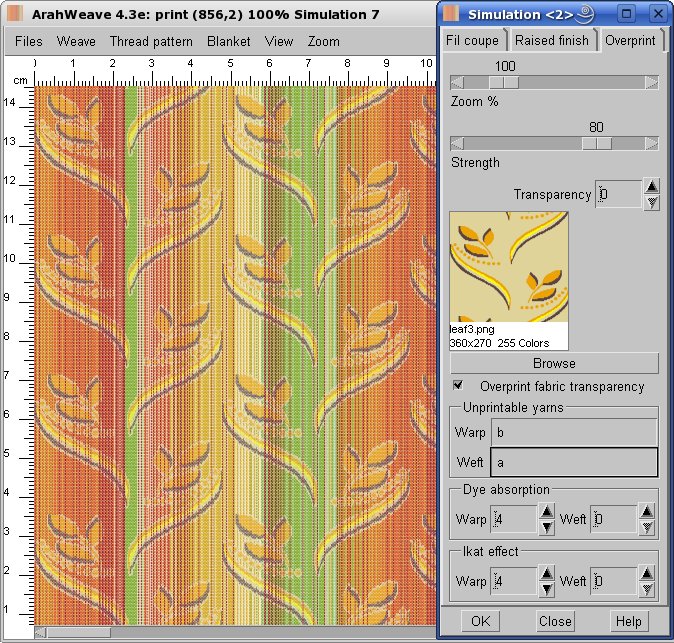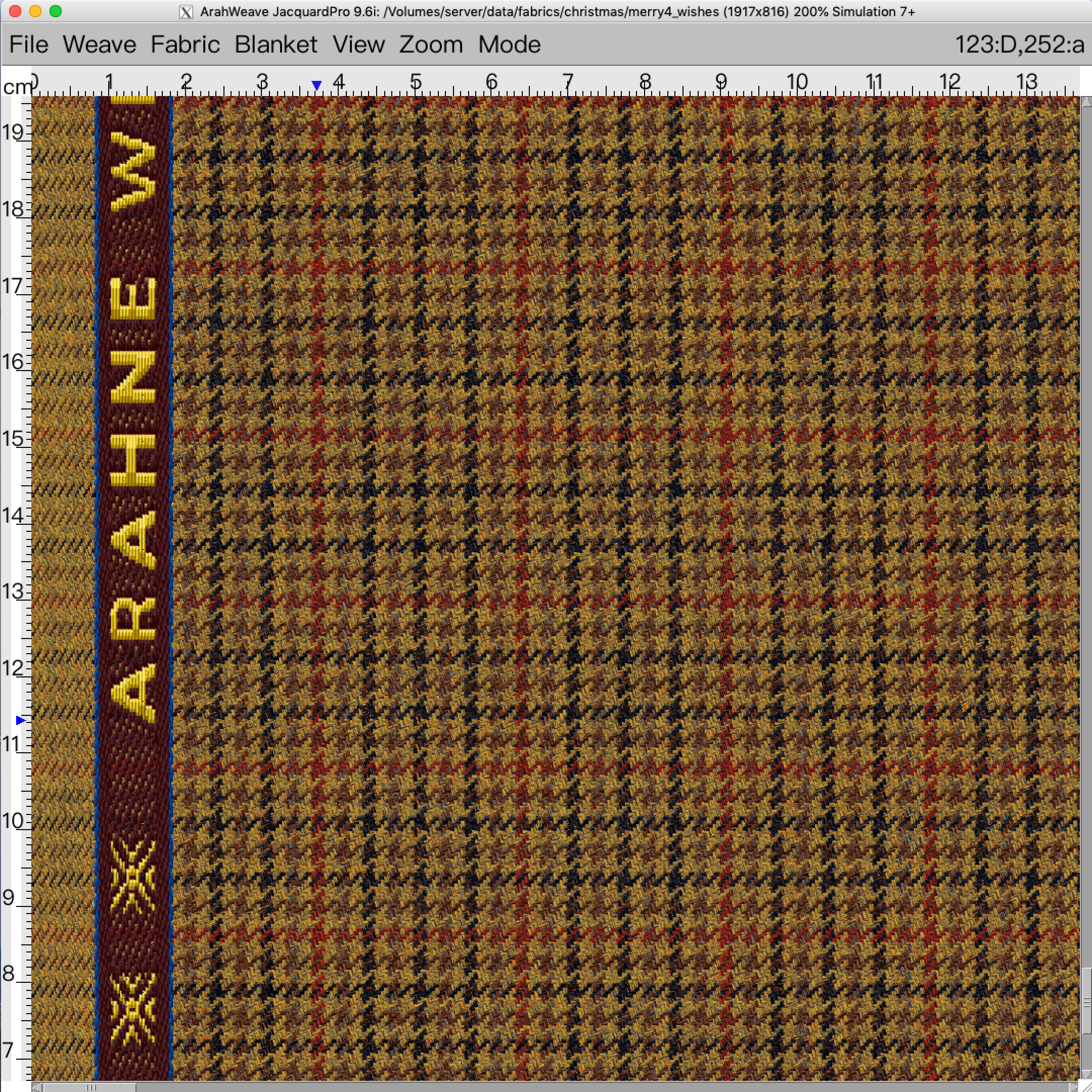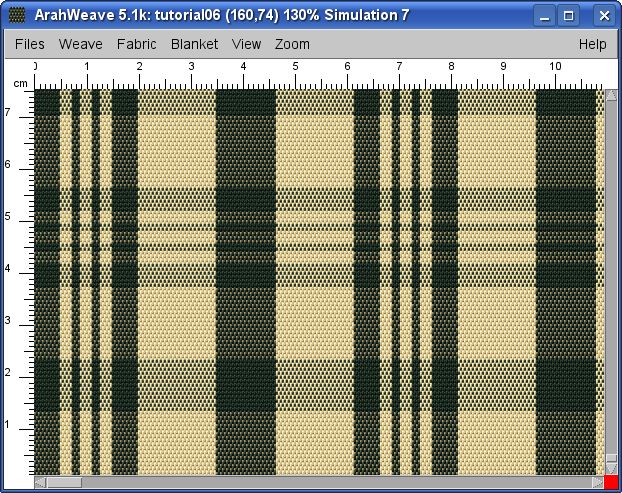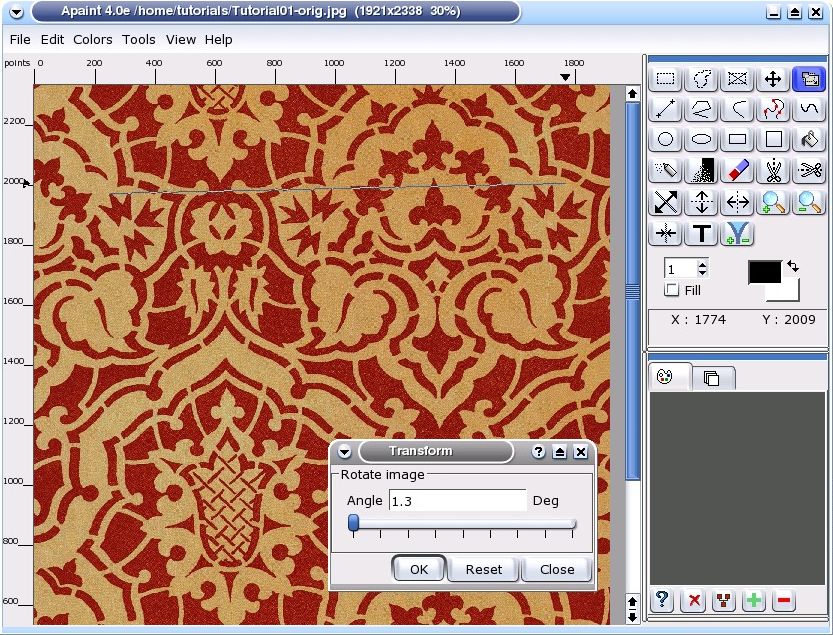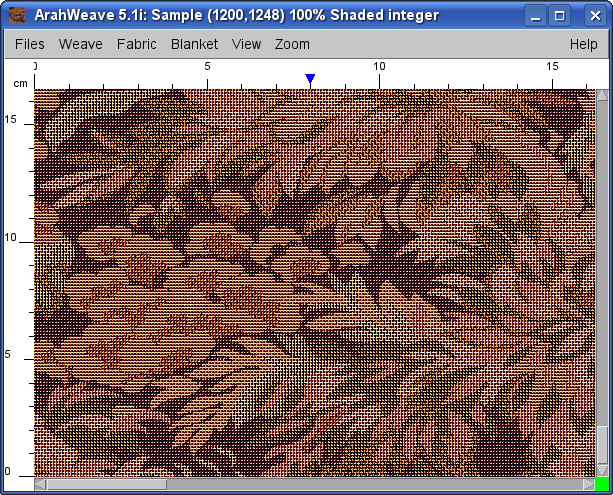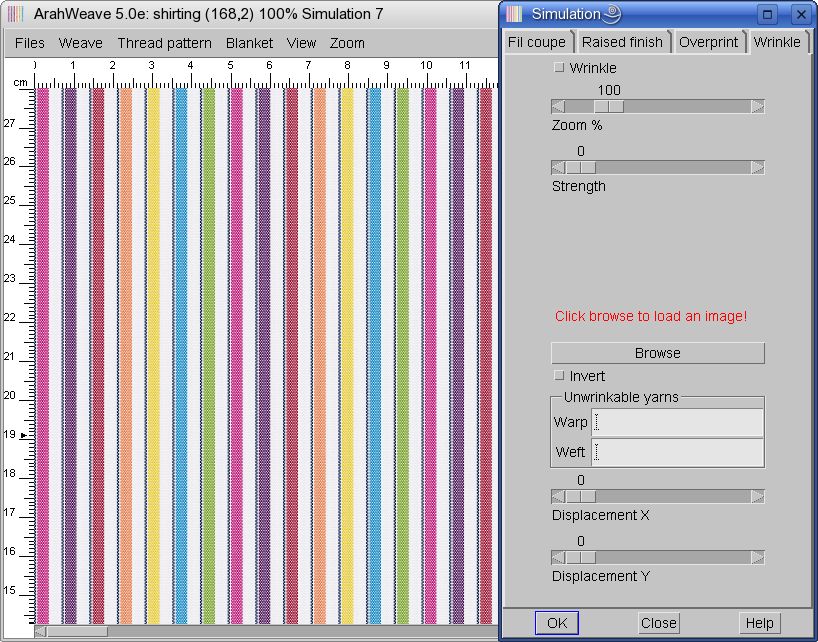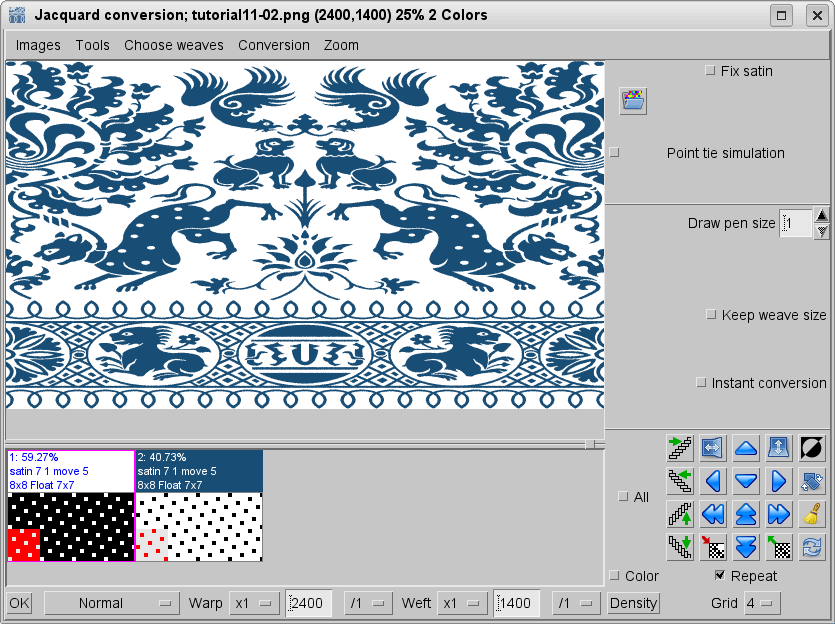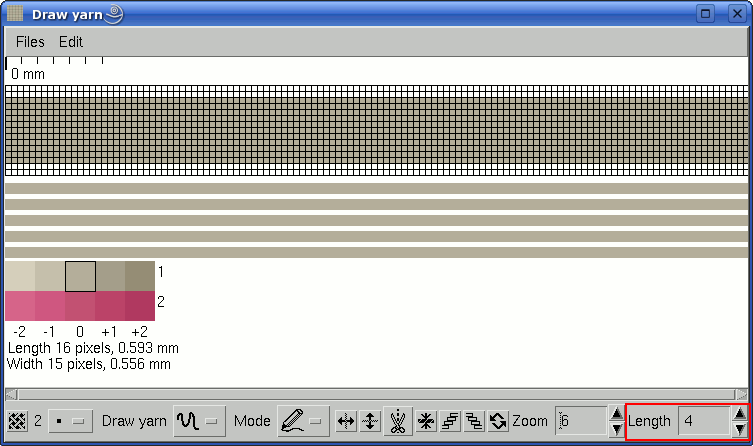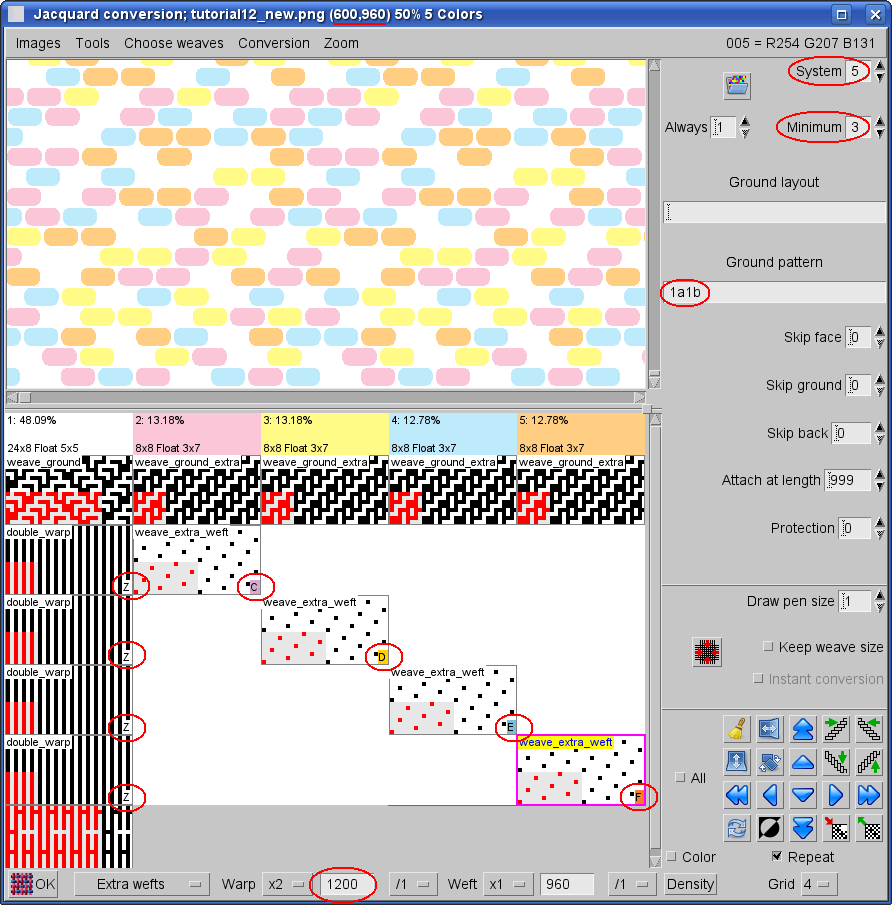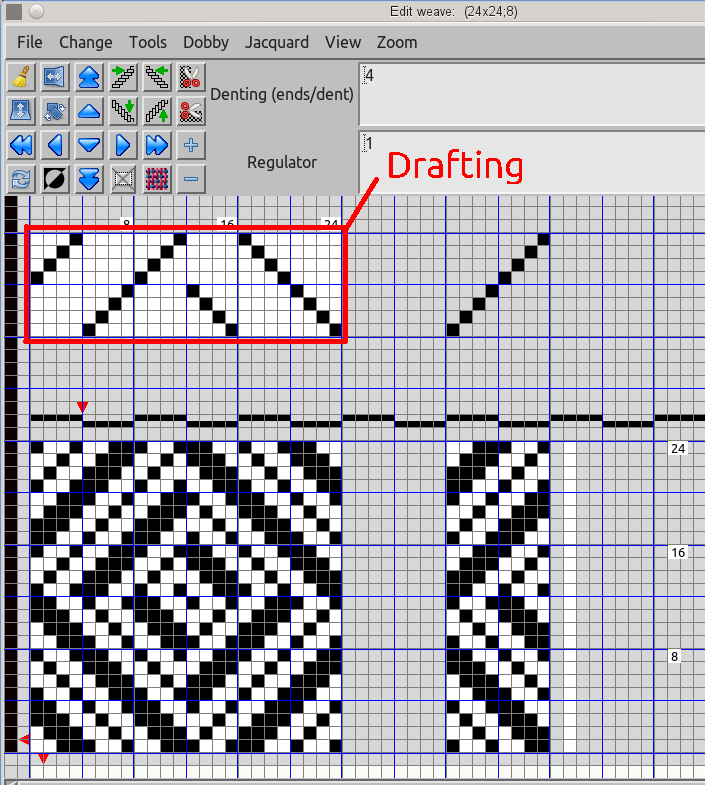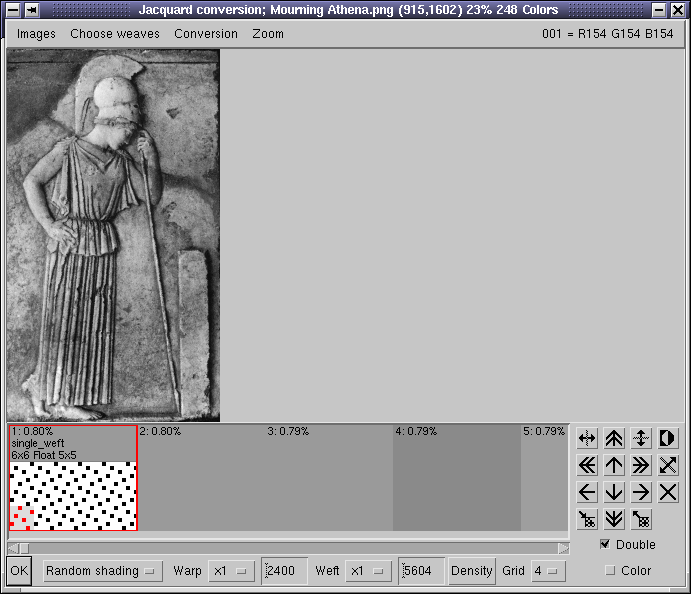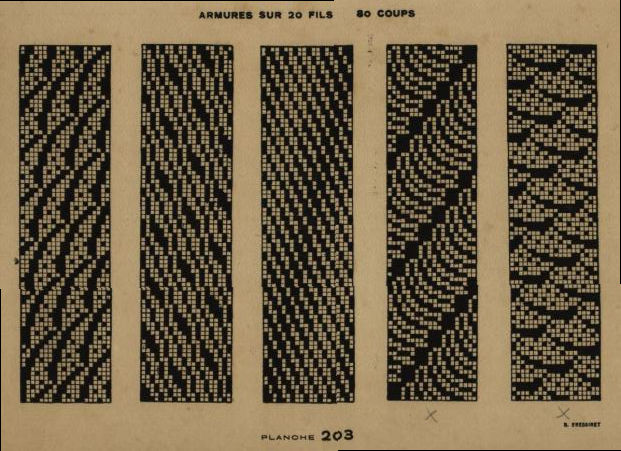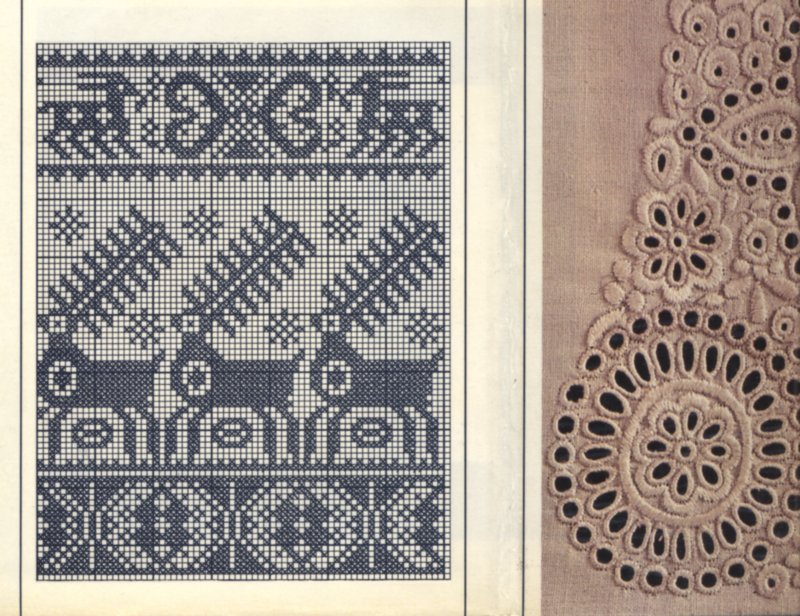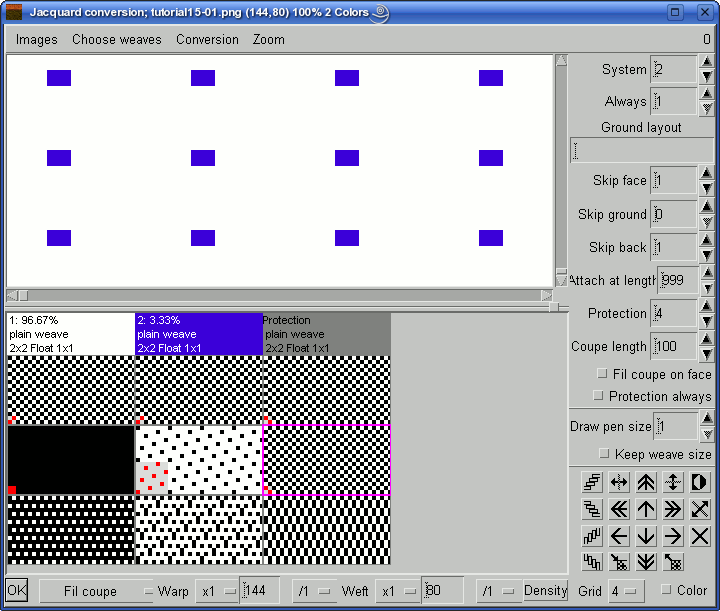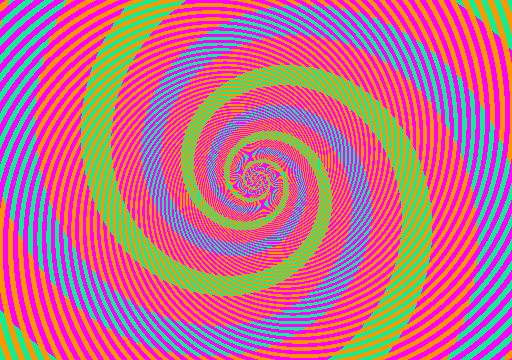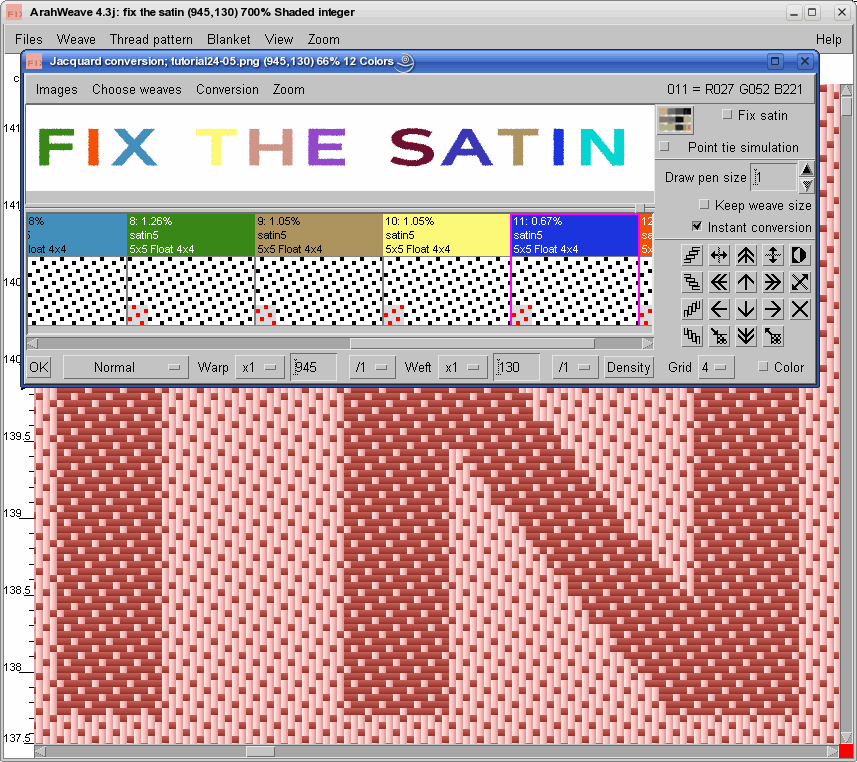教程
使用ArahWeave美化您的织物
如何从大提花文件进行织物模拟
本教程中使用的织物由 Lanificio di Sordevolo提供,是为Bogner织造的。
大多数织造人员都想在编织前看到织物模拟图。有些是受委托的织布工,他们没有CAD软件,又或者只有一个模拟能力极差的CAD软件。他们只有一个大提花文件需要编织。我们会在本教程中教您如何使用大提花纹板卡进行织物模拟。大提花纹板卡甚至还适用于ArahWeave软件演示版,您可以将织物模拟图保存为JPEG图像。赶紧下载一个演示版试试吧!
您可以将纹板卡从浏览大提花纹板窗口(织物组织—浏览大提花纹板卡)载入ArahWeave软件中,将纹板卡文件显示为图像缩略图,或者只需将文件图标从文件管理窗口拖放到桌面上的ArahWeave图标即可。
如果您还在使用软盘,那就插入软盘并选择织物组织—读取大提花软盘。计算机从软盘读取完文件后,ArahWeave软件会要求您插入下一张软盘。如无需读取下一张,就单击取消,这时文件选择框会出现。您可以看到文件名是sample.jc5,由此可知它是Stäubli jc5格式。选择文件,ArahWeave软件会自动检测文件格式并载入。
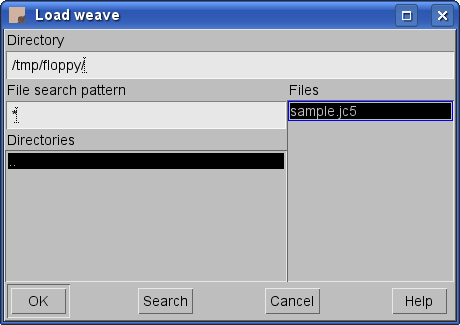
双击载入文件,然后选择织物组织—编辑,就可以在组织编辑窗口中查看该文件。现在ArahWeave软件会将大提花数据读取为组织。软件可以读取并正确写入选纬排列;您只需指定纬纱在选纬的位置。在组织编辑窗口中选择大提花—选纬判断。在选纬判断对话框中键入起始位置(选纬纹针的起点)和长度(选纬纹针的数量),然后单击确定。您可以轻松读取您感兴趣的经纱或纬纱位置数,因为在您移动鼠标时,它会交互显示在编织编辑窗口右上角。
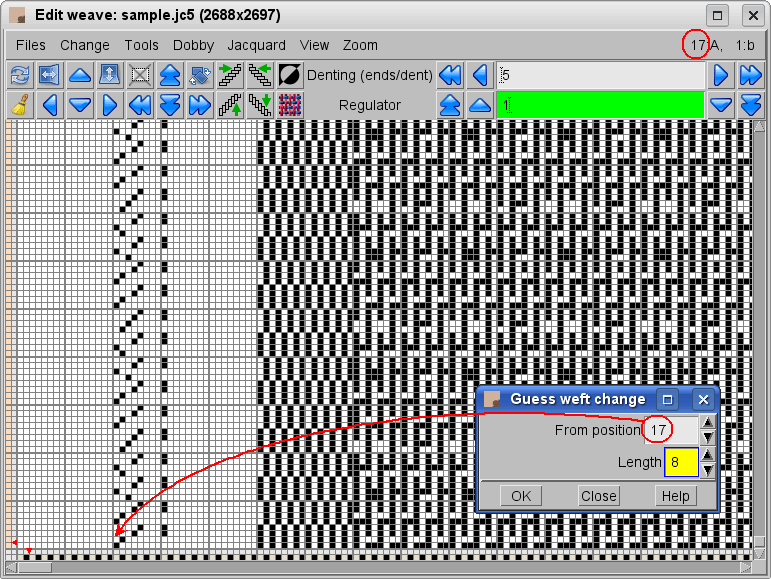
读取完大提花纹板卡后,您可以在编织编辑窗口左侧看到选纬排列。
选纬旁有停撬(经纱运动)信息。选择大提花—停撬判断,输入停撬纹针的起始位置(25),然后单击确定。
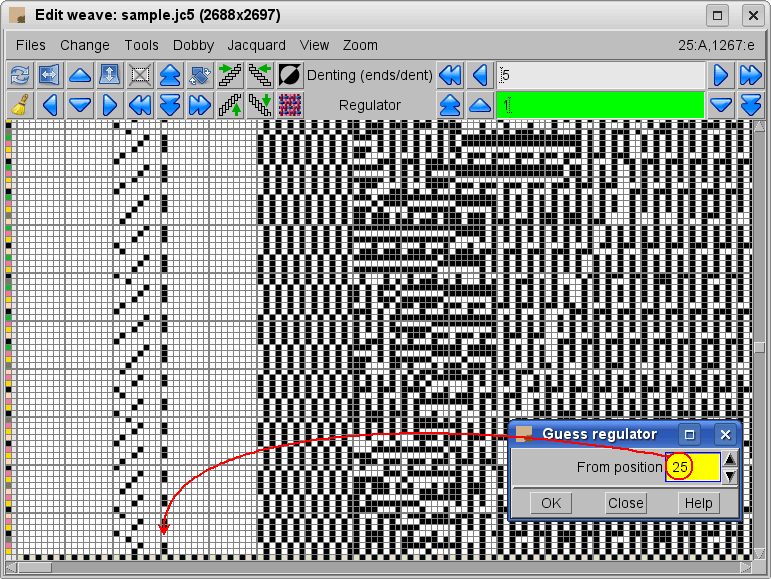
织造软件将停撬排列写入停撬区域,并显示在信息窗口中。
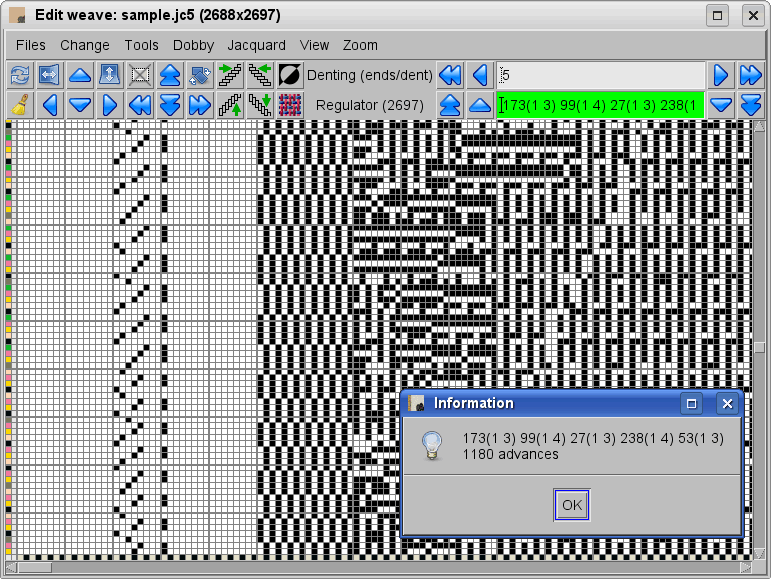
然后应该移除空纹针、布边组织和选纬,因为您只需要用于织物模拟的组织。选择大提花—去除花经花纬,软件将移除空纹针。然后选择大提花—去除布边组织,软件将移除布边组织,但也会移除组织的整个高度上所有短循环图案。因此,我们示例中的简单选纬排列也将被移除。否则,您需要通过将组织左移到纹针排列的第一个并适当改变组织尺寸来手动移除。
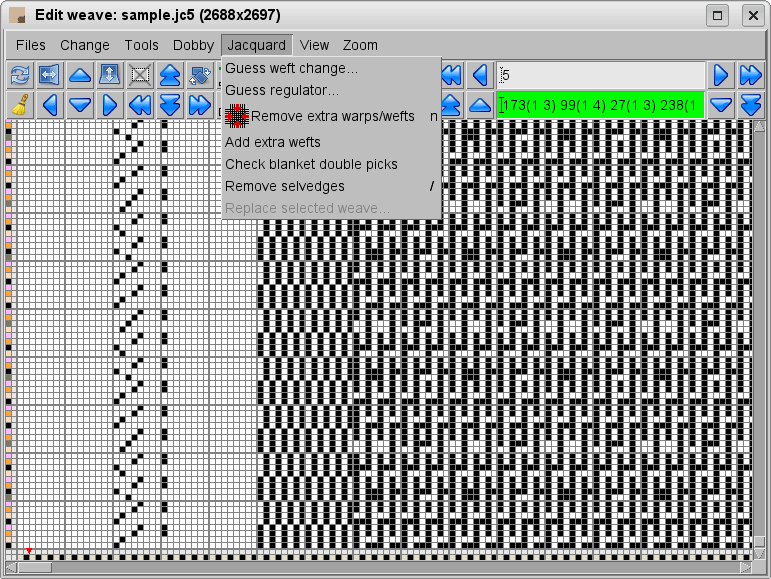
信息窗口会显示已删除的纹针数。
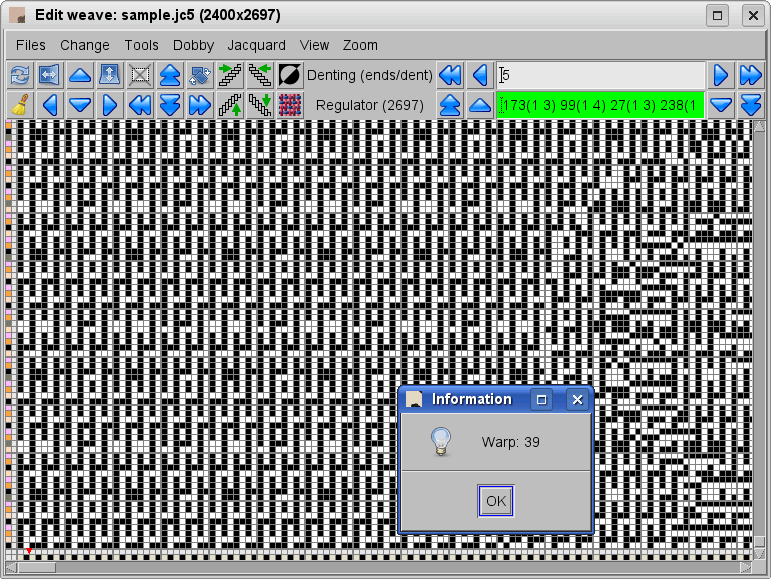
我们已经达到了其中一个里程碑,因为组织编辑窗口中只包含大提花织物。要获得正确的模拟,您还需要设置色彩、纱线细度、密度和经纱排列,而纬纱排列已由ArahWeave软件写入。
选择织物规格—纱线,在纱线编辑窗口设置纱线细度和捻度。注意,您必须先点击要编辑的纱线,选定的纱线用一个黑白矩形标注。图中被选中的是经纱A。如果纱线属性相同(除了颜色),您可以移至所需纱线并单击鼠标右键将纱线属性复制到其他颜色。
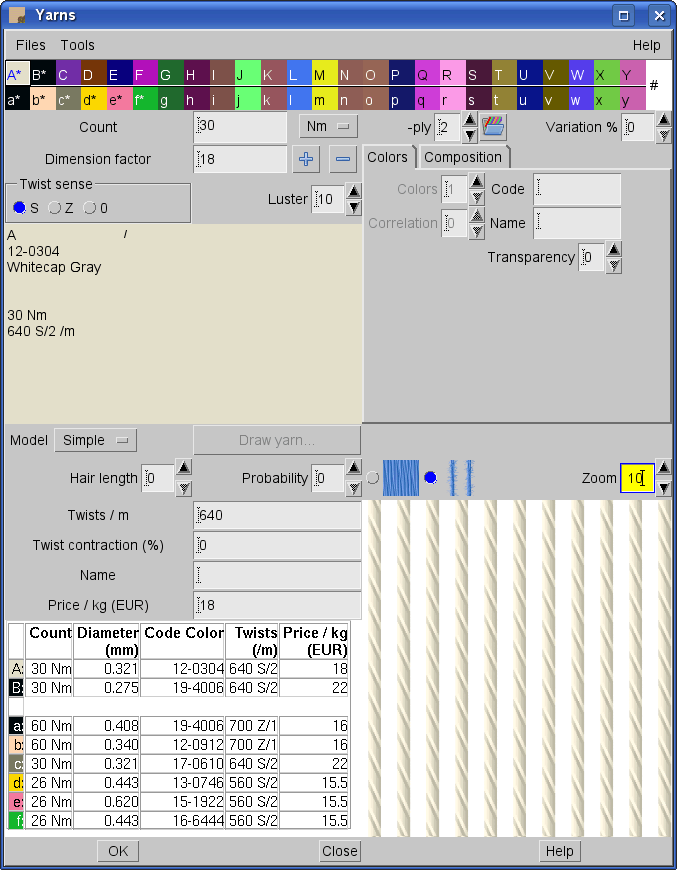
转到织物规格—色彩,选择合适颜色。在带有经纱和纬纱标识的字母上方,我们载入了PANTONE® FASHION + HOME Color System色彩。单击鼠标左键选择所需色彩,然后右键将其复制到纱线上。
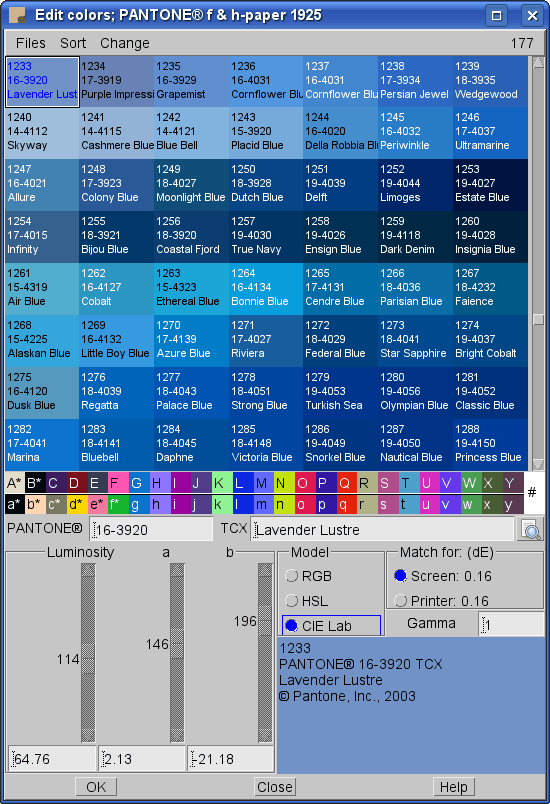
接下来您应该编辑经纱排列。在主窗口中选择织物规格—纱线排列。在编辑经纬纱排列对话框中键入经纱排列。在我们的例子中,经纱排列是1A 1B——表示有两根不同经纱在整个织物幅宽上重复。然后单击确定,即可获得真彩色织物,但密度不对——平面视图模式只以经纬纱色彩显示组织。一个像素(屏幕上的点)模拟一根纱线。如果选择较大的缩放级别(200%,300%),则一根纱线会占用两个及两个以上的像素。
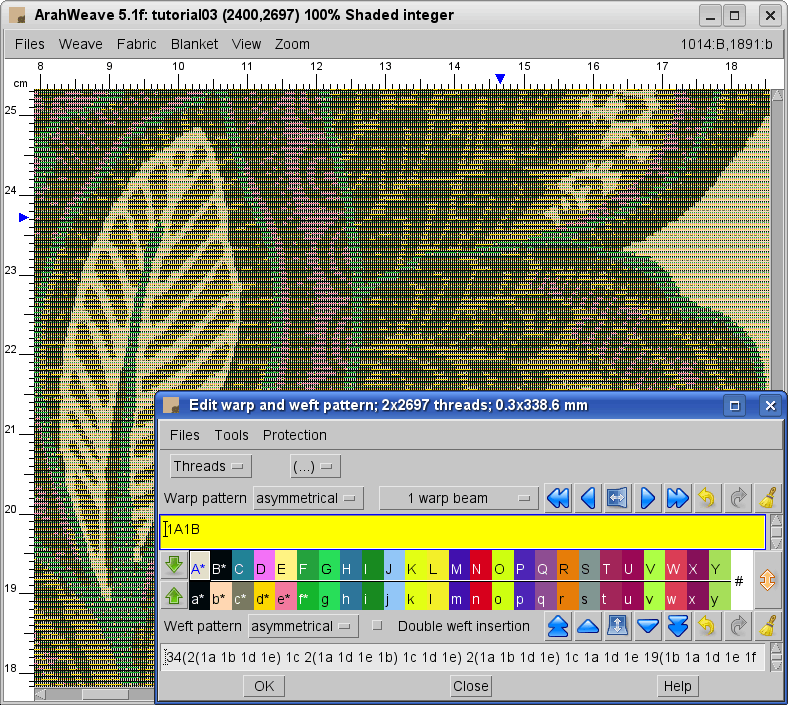
要正确设置经纬纱密度,请选择织物规格—密度,然后键入密度值。如已设置织物技术数据(幅宽、纱线数...),则只需选中根据技术数据计算经纬密度。如果织物通过停撬或穿筘来获得不同密度,则必须选择根据技术数据计算经纬密度,否则模拟织物的密度在所有位置均相同。
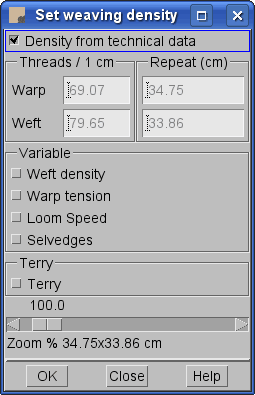
要获得织物的模拟图,就选择其中一个仿真模拟视图。
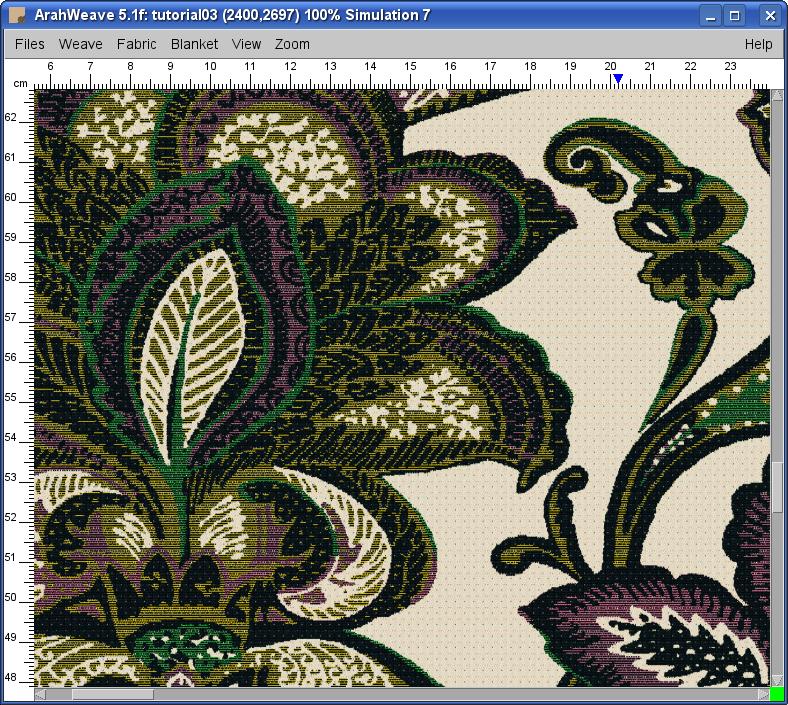
最后一步是将织物模拟图打印到纸上。选择文件—打印织物。在对话框中设置打印尺寸,选择是否要在打印输出上加上标题、密度、经纬纱排列和纱线,然后单击确定。
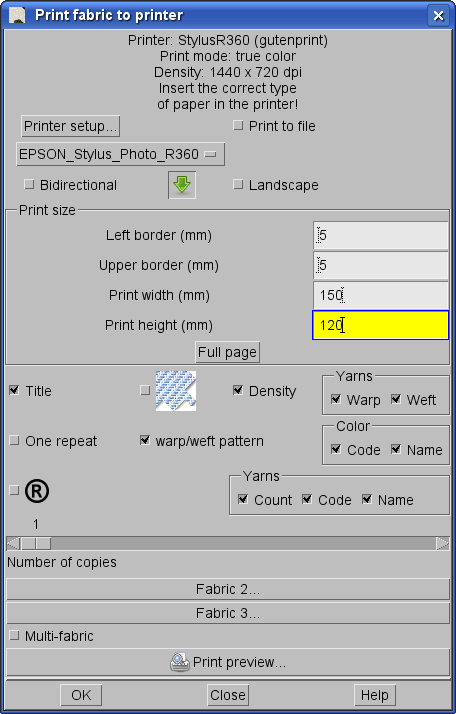
打印出来的模拟图如图所示。
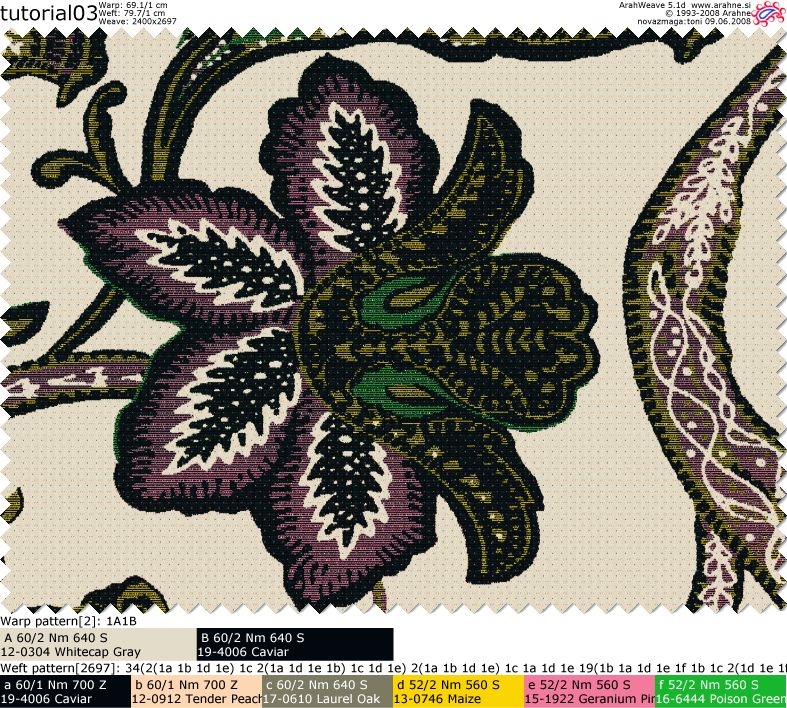
如何使用大提花软盘进行织物模拟:快捷方法
如果要避免手动操作,您可以选择其他方式,但其他方式需要创建织机配置文件。在ArahWeave软件主窗口中选择织物组织—制作纹板。首先,您需要输入所有纹针数(2688)。要选择字段类型(纹针功能),请单击字段按钮(默认情况下标记为空纹针),然后从下拉菜单中选择功能(类型)。在长度字段中输入该功能的纹针数。最多可以有45个相等字段,您可以在这些字段中输入织机配置:字段的类型及长度(纹针数量)。
本教程中示例的织机配置如下所示:
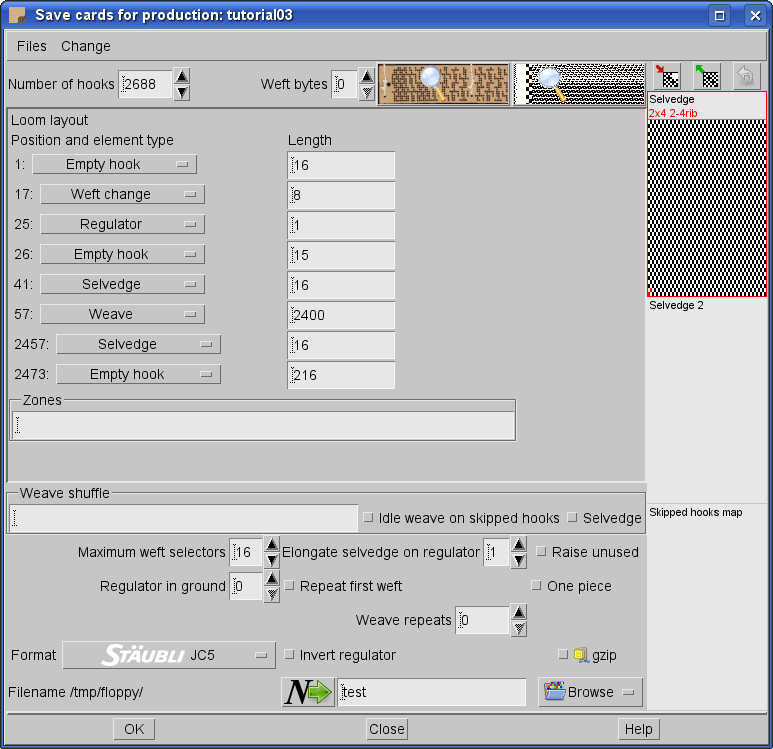
然后在制作纹板窗口中选择调节—提取数据。如果配置正确,只需单击鼠标即可获得所有提取步骤。接下来就直接设置模拟参数。
如果您有更多对应同一织机配置的纹板,则可以使用调节菜单中的自动提取织物组织功能。
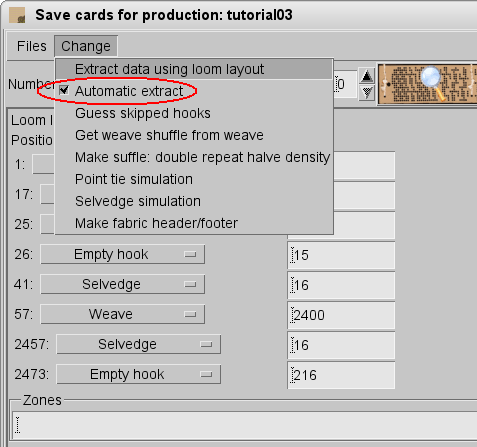
从浏览大提花纹板窗口载入大提花纹板文件时,ArahWeave软件会自动从纹板中提取组织数据,无需打开制作纹板窗口。更新模拟,保存织物,然后载入另一张纹板...再容易不过了。但或许还可以更容易!如果您是普通织布工,经纱数量有限,您可以事先保存您使用的所有经纱,然后在提取纹板卡后载入经纱。这样就不需要每次都设置经纱、色彩、密度、总经根数等。
我们还有更多精囊妙计,我们有专门的工具,可以将10000个大提花纹板文件自动转换成织物模拟。是的,我们已经做到了。不要犹豫,不要徘徊,有需要就来咨询我们。